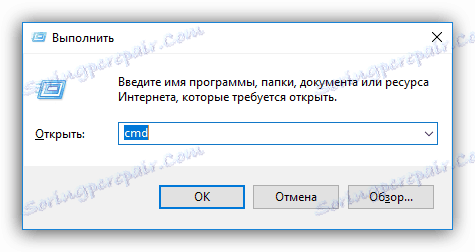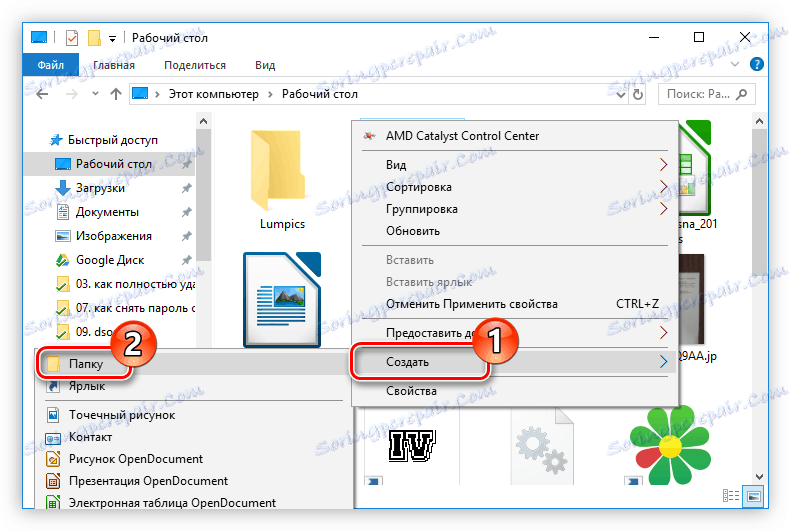Креирајте нову фасциклу на рачунару
На радној површини рачунара обично се налазе пречице за најчешће коришћене апликације, али можда постоје и мултимедијалне датотеке. Понекад они заузимају цео екран, тако да морате избрисати неке иконе. Али постоји алтернатива овој кардиналној мјери. Сваки корисник може да креира фасциклу на радној површини, потпише је одговарајућим именом и помери неке датотеке на њега. Чланак ће вам рећи како то учинити.
Садржај
Направите фасциклу на радној површини
Овај процес је прилично једноставан и не траје много времена. Већина корисника научила је да то учини сами, јер су све акције интуитивне. Али не сви знају да постоје три различита начина за остваривање задатка. О њима ћемо сада говорити.
Метод 1: командни позив
"Командна линија" је онај део оперативног система за који већина корисника не зна. Помоћу ње можете извршити било какву манипулацију с Виндовсом, сходно томе, креирајте нову фасциклу на радној површини.
- Покрените "Цомманд Лине" . Најлакши начин за то је кроз прозор "Рун" , који се отвара након што притиснете тастере Вин + Р. У њему морате унети
cmdи притисните Ентер .![отварање командне линије у прозорима кроз прозор]()
Прочитајте више: Како отворити "Цомманд лине" у Виндовс 10 , Виндовс 8 и Виндовс 7
- Напишите следећу команду:
MKDIR C:UsersUserNameDesktopFolderNameКада уместо "УсерНаме" наведете име налога под којим сте се пријавили у систем, а уместо "ФолдерНаме" - име створеног фолдера.
На слици испод приказан је пример уноса:
- Притисните Ентер да бисте извршили команду.
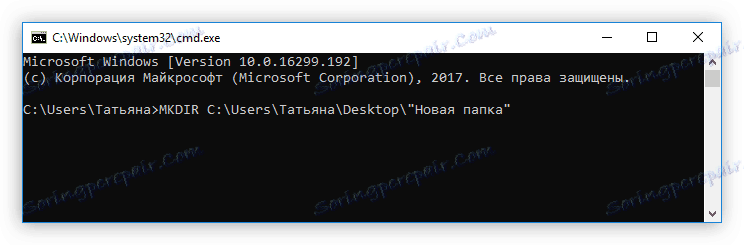
Након тога, директоријум са називом који сте навели појављује се на радној површини, "Цомманд Лине" се може затворити.
Прочитајте такође: Често коришћене команде "Цомманд Лине" у Виндовс-у
Метод 2: Проводник
На радној површини можете креирати фасциклу помоћу управљачког програма оперативног система. Ево шта требате учинити:
- Покрени Екплорер . Да бисте то урадили, само кликните икону фолдера која се налази на траци задатака.
Прочитајте више: Како да покренете "Екплорер" у Виндовсу
- Иди на то на радној површини. Он је на следећој стази:
C:UsersИмя_ПользователяDesktopТакође можете приступити тако што ћете кликнути на ставке истог имена на бочној траци управитеља датотека.
- Десним тастером миша притисните (ПЦМ), померите курсор на ставку "Креирај" и кликните на подмени под "Фолдер" .
![креирајте фасциклу на радној површини кроз Екплорер помоћу контекстног менија]()
То можете учинити и притиском на Цтрл + Схифт + Н.
- Унесите назив фасцикле у поље које се појави.
- Притисните Ентер да бисте довршили креацију.
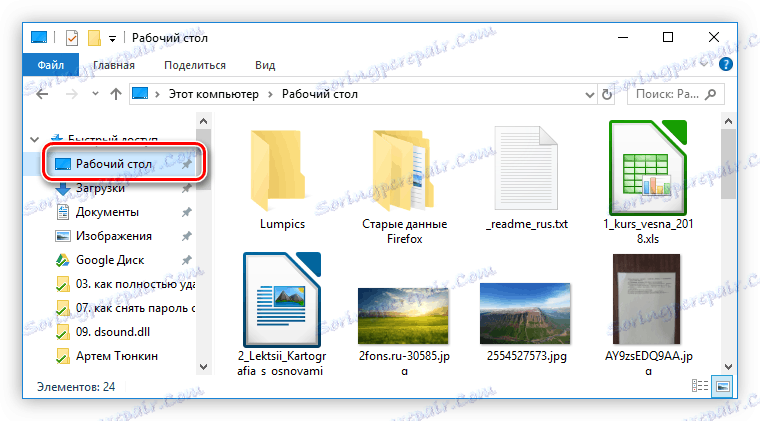
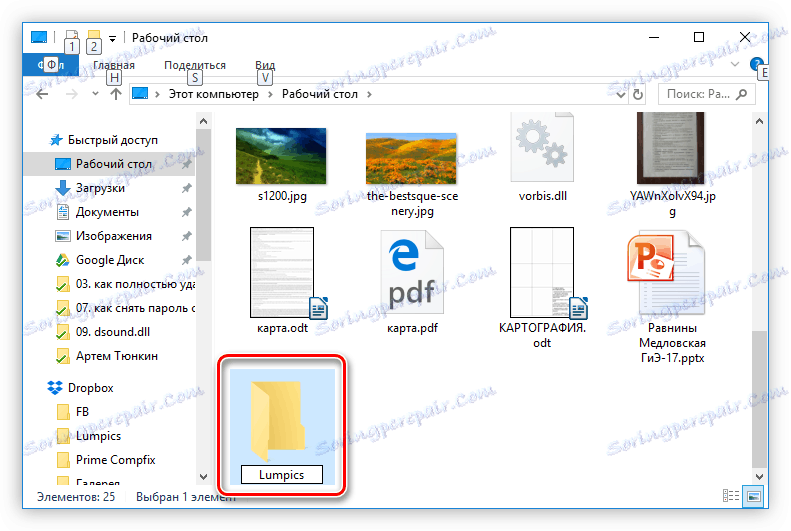
Сада можете затворити прозор "Екплорер" - ново створени фолдер ће бити приказан на радној површини.
Метод 3: Контекстни мени
Најједноставнији начин заиста је овај, јер вам није потребно отворити било шта за извођење, а све акције се врше помоћу миша. Ево шта требате учинити:
- Идите на радну површину, искључите све ометајуће прозоре апликација.
- Кликните РМБ где желите да се фасцикла креира.
- У контекстном менију померите курсор на ставку "Креирај" .
- У подменију који се појави, изаберите ставку "По¹танско сандуче" .
- Унесите име фасцикле и притисните Ентер да бисте га сачували.

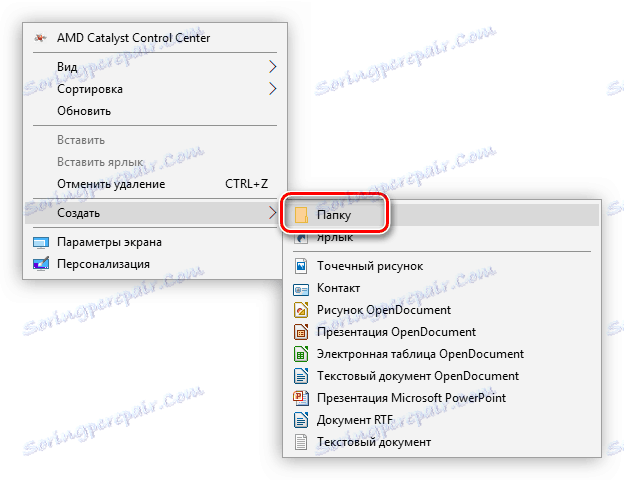
На радној површини ће се креирати нови фолдер на локацији коју сте навели.
Закључак
Сва три од горе наведених метода могу једнако постићи задатак - креирати нову фасциклу на вашем десктоп рачунару. И како се то користи је на теби.